Profis di Sistemi
Sistemi è un’impresa italiana ed ha sviluppato la soluzione contabile chiamata PROFIS; si rivolge agli studi professionali per la consulenza fiscale (commercialisti, tributaristi, esperti contabili e ragionieri), consulenti del lavoro e avvocati, imprese e associazioni di categoria.
Lo strumento di export per il software di contabilità Profis di Sistemi ha una duplice utilità.
Permette di facilitare e velocizzare il lavoro del tuo consulente fiscale (Commercialista, Tributarista, Esperto contabile e Ragioniere); attraverso il file che genera, gli/le consente di importare i tuoi dati in maniera rapida ed efficace.
Permette di evitarti l’invio manuale dei singoli documenti generati in un determinato periodo.
Configurazione per Profis di Sistemi
Dal menu di sinistra, clicca su App e Servizi esterni, all’interno della sezione di CONFIGURAZIONE.
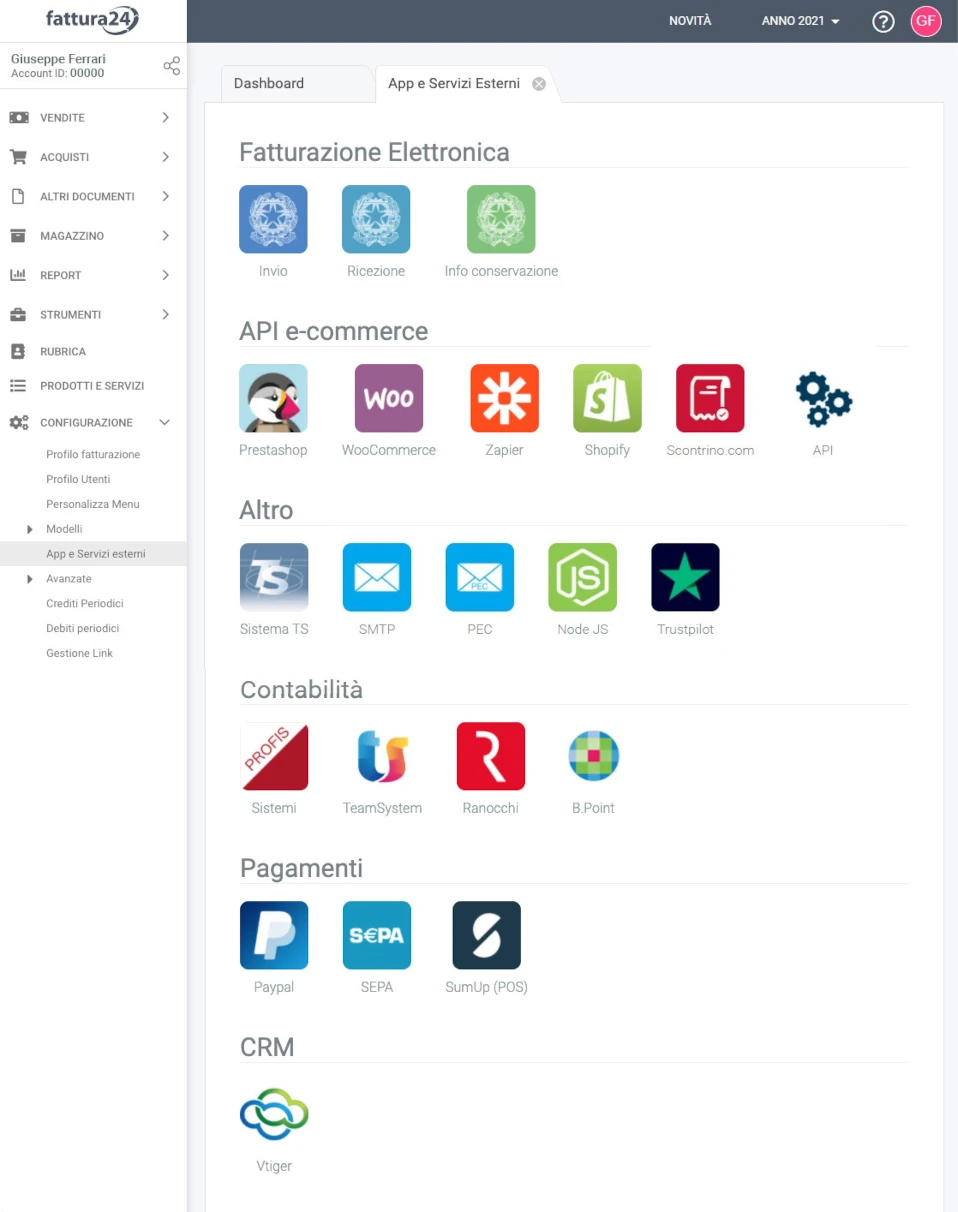
Clicca sull’icona , all’interno del sottogruppo CONTABILITÀ e accedi alla scheda seguente.
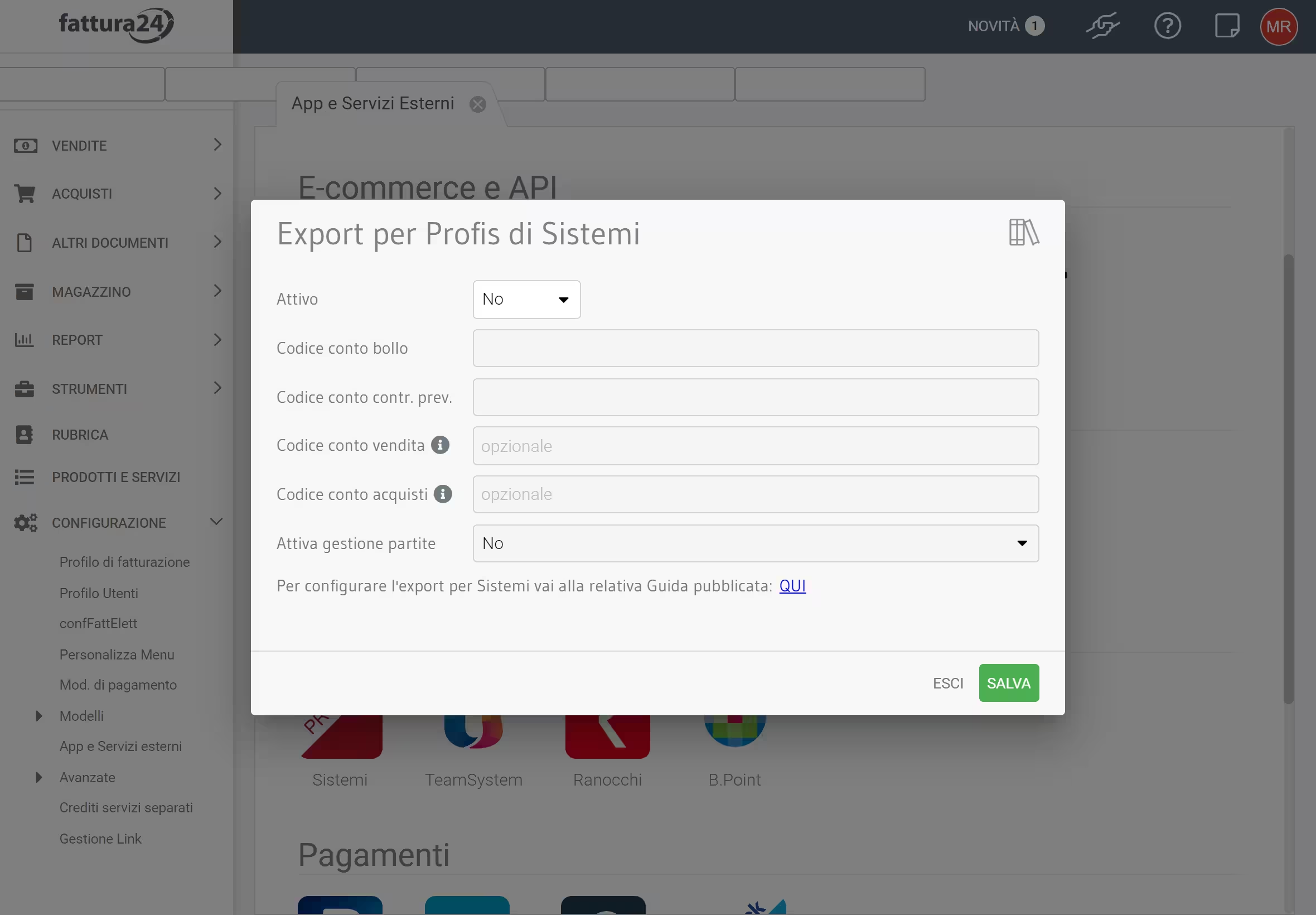
Per l’attivazione, imposta il campo Attivo (NO ) sul SI .
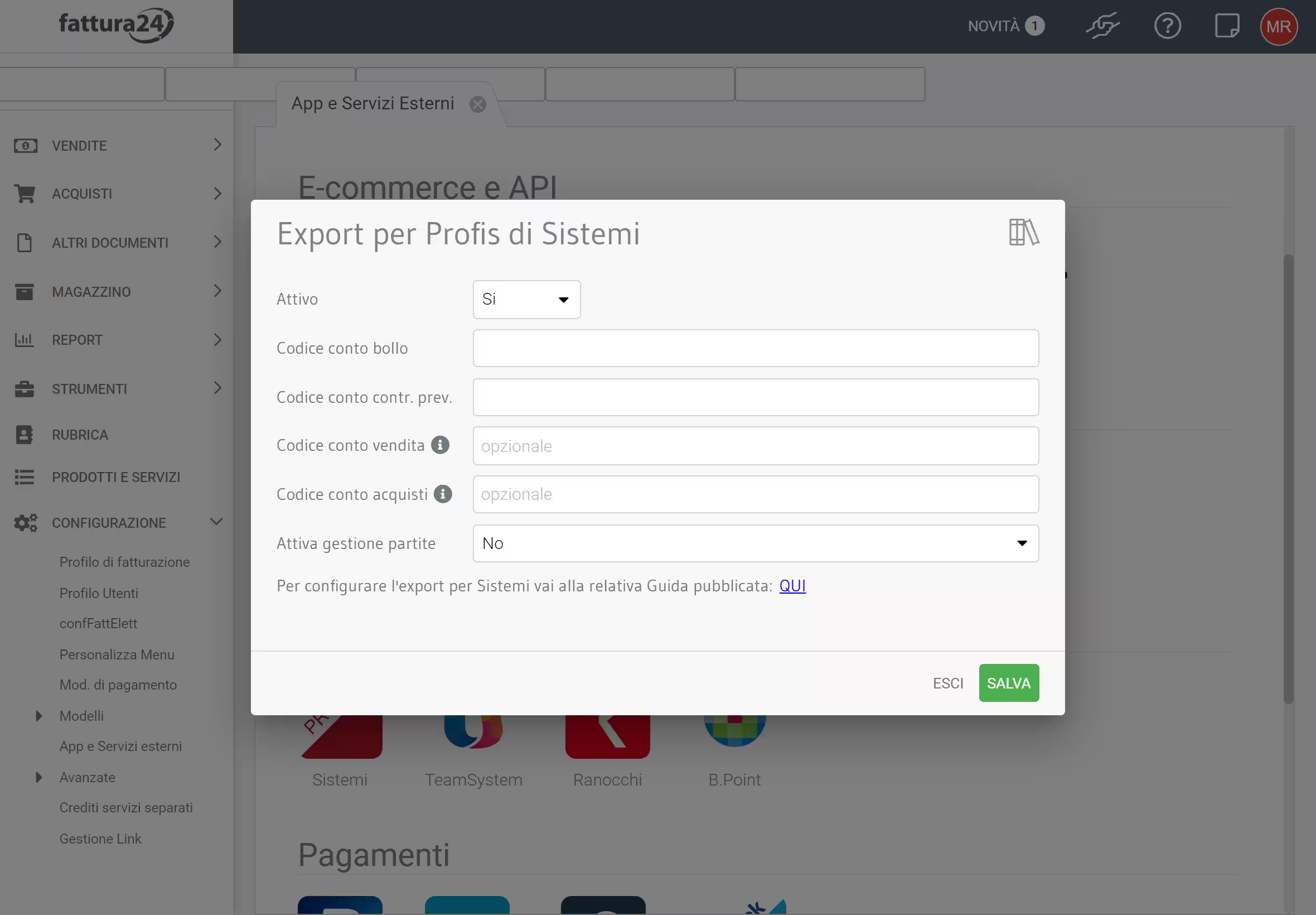
Compila i seguenti campi con i codici per il conto:
- bollo;
- contributo previdenziale;
- vendita;
- acquisti.
I codici devono essere richiesti al consulente fiscale (Commercialista, Tributarista, Esperto contabile e Ragioniere), perché, gli permettono, in fase di importazione, di avere la somma delle rispettive voci.
È sufficiente valorizzare con i codici solo i campi utilizzati; infatti, se durante l’export, i campi non risultassero completati il sistema segnalerà l’ errore.
Procediamo impostando i codici di Export delle aliquote IVA durante la fase di esportazione dei documenti.
Export dell’aliquota IVA
Clicca su Avanzate all’interno di CONFIGURAZIONE successivamente, su Aliquote IVA e apri la seguente scheda.
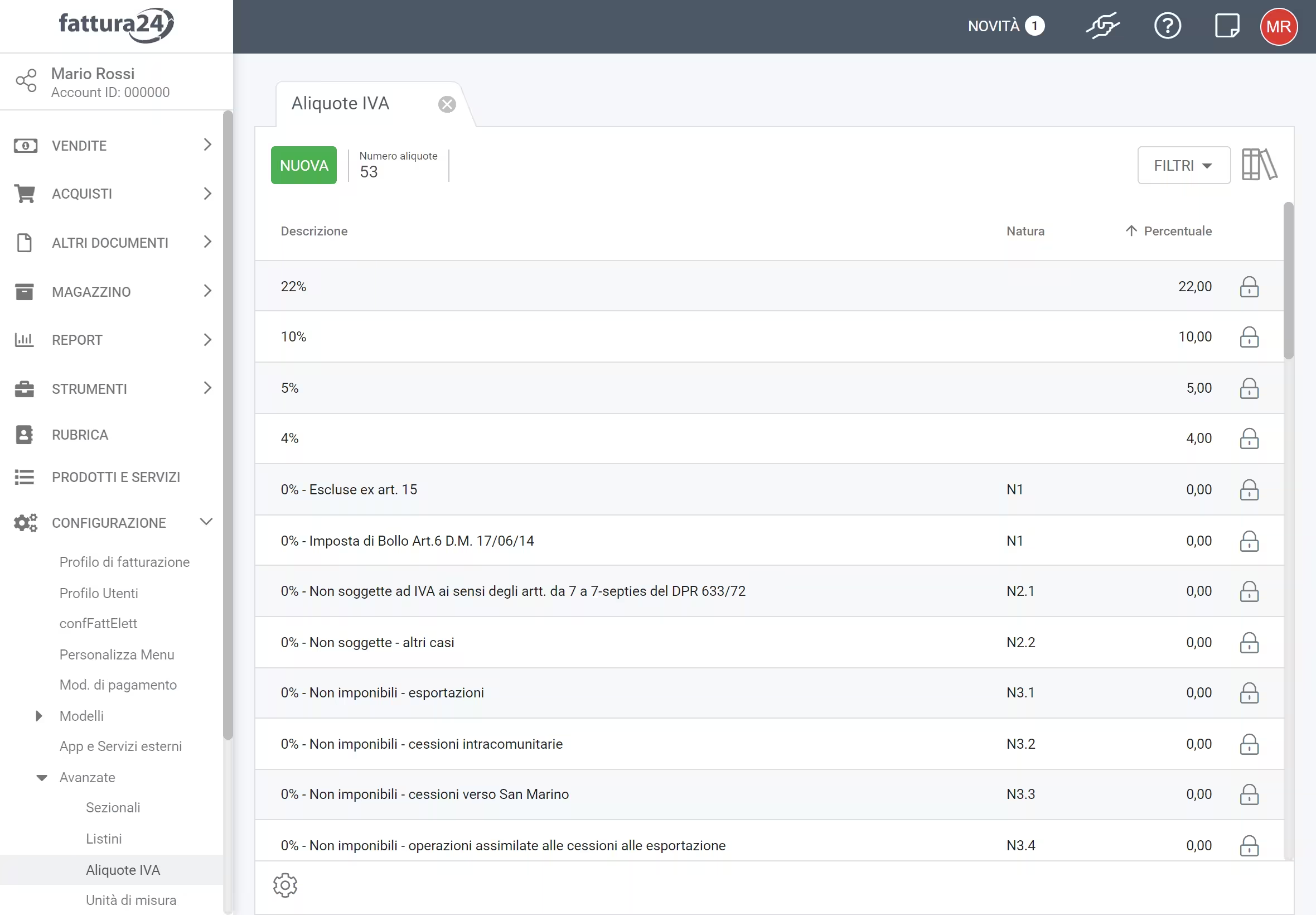
Per creare una nuova aliquota, clicca su NUOVA e, successivamente, valorizzare il campo Descrizione, Percentuale IVA, Natura e Codice Export.
Inseriti tutti i dati, clicca su SALVA per confermare.
Le aliquote di sistema non possono essere modificate o cancellate; si può solo inserire il Codice export utile, per il tuo Consulente fiscale (Commercialista, Tributarista, Esperto contabile e Ragioniere), nel momento in cui, i tuoi documenti sono importati nel suo gestionale contabile.
Seleziona un’aliquota e, aperta la scheda, completa il campo Codice Export quindi, clicca su SALVA per confermare.
Completata la configurazione puoi procedere con l’export.
Per uscire senza procedere con l’attivazione, premi ESCI.
Esempio
Procediamo con una fattura elettronica.
Dalla schermata principale vai nel menu di sinistra, clicca su VENDITE e, successivamente, su Fatture Elettroniche.
Utilizza i FILTRI per scegliere le caratteristiche dei documenti e/o 01 GEN 2021 - 31 DIC 2021 per individuare il periodo di tempo della loro emissione; clicca su ALTRO e, successivamente, su Esporta per Profis di Sistemi.
Se l’export va a buon fine, il sistema restituirà il file PartitaIVA_DATA_ORA.xml da inviare al Consulente fiscale (Commercialista, Tributarista, Esperto contabile e Ragioniere).
In caso di errori durante l’export il sistema restituirà il file ListaErrori_ExportSistemi_DATA_ORA.txt contenente la lista degli errori.
Per ogni errore sono indicati il numero e la data del documento che ha causato l’errore. È necessario, quindi, aprire tale documento e correggere l’errore.
Se l’errore fosse relativo ad una prestazione e/o prodotto non associata al PdC (Piano dei Conti), occorre selezionare il relativo documento e impostare il PdC per tale prestazione e/o prodotto.
Se la lunghezza di un campo (ad esempio l’indirizzo del cliente) fosse superiore a quella massima consentita in Profis di Sistemi, occorre aprire il documento e correggere i dati del cliente; puoi correggere i dati anche nella RUBRICA e, quindi, selezionare nuovamente il documento. Corretti gli errori, l’export andrà a buon fine.
Errori di export
Di seguito la lista degli errori legati all’export per Profis di Sistemi:
Lunghezza del codice
La lunghezza del codice export:
- associato all’IVA applicata al prodotto o alla prestazione deve avere al massimo 4 caratteri;
- per i PDC della prestazione e/o prodotto (per ogni linea #1) deve avere al massimo 15 caratteri;
- per il contributo previdenziale deve avere al massimo 15 numeri.
La soluzione al problema sta nel verificare se il codice ricevuto e/o inserito rispetti questa regola.
Sezionale
Il Codice export del sezionale del documento deve essere un numero compreso tra 0 e 999 (l’errore c’è solo se è stato valorizzato male o se non è stato valorizzato).
La soluzione al problema sta nell’impostare o modificare il codice export del sezionale.
Per accedere allo strumento clicca su Avanzate all’interno di CONFIGURAZIONE e, successivamente, su Sezionali.
Clicca sul sezionale che utilizzi e inserisci il codice export che ti verrà fornito dal tuo commercialista. Se utilizzi più sezionali assicurati di compilare in tutti il campo codice export.
Aliquota IVA
L’IVA applicata alla prestazione o al prodotto, per ogni linea contabile presente nel documento #1, non ha un Codice Export.
In questo caso il problema è legato all’IVA associata ai tuoi prodotti e/o servizi inseriti all’interno dei documenti. Se utilizzi più aliquote IVA assicurati di inserire il codice export in ciascuna di essa. Il codice export viene fornito dal commercialista.
La soluzione al problema sta nell’impostare o modificare il codice export dell’IVA applicata.
Per accedere allo strumento clicca su Avanzate all’interno di CONFIGURAZIONE e, successivamente, su Aliquote IVA.
Seleziona la percentuale IVA utilizzata e, successivamente, inserisci il codice export nell’apposito campo.
Piano dei Conti
Le prestazione e/o i prodotti, per ogni linea a partire dalla #1, non sono associati al PdC (Piano dei Conti).
La soluzione al problema sta nell’associare un prodotto ad una voce del PdC.
Per accedere allo strumento clicca su Avanzate all’interno di CONFIGURAZIONE e, successivamente, su PdC (Piano dei Conti).
Imposta il PdC e, successivamente, inserisci il codice export nell’apposito campo.
Contributo previdenziale
La fattura contiene un contributo previdenziale ma in fase di export non risulta il dato.
Non è stato inserito un codice conto contributo previdenziale nella configurazione fatta durante l’attivazione per Profis di Sistemi.
La soluzione al problema sta nell’inserire il valore del contributo previdenziale nella scheda di attivazione.
Dal menu di sinistra clicca su App e Servizi esterni, all’interno della sezione di CONFIGURAZIONE.
Clicca sull’icona , all’interno del sottogruppo CONTABILITÀ e, successivamente, completa il campo Codice conto contributo previdenziale.
Importazione da Profis di Sistemi
Con Fattura24 puoi creare lo stesso PDC (Piano dei Conti) in Profis di Sistemi; clicca Avanzate in CONFIGURAZIONE e, successivamente, su PDC per aprire la seguente scheda.
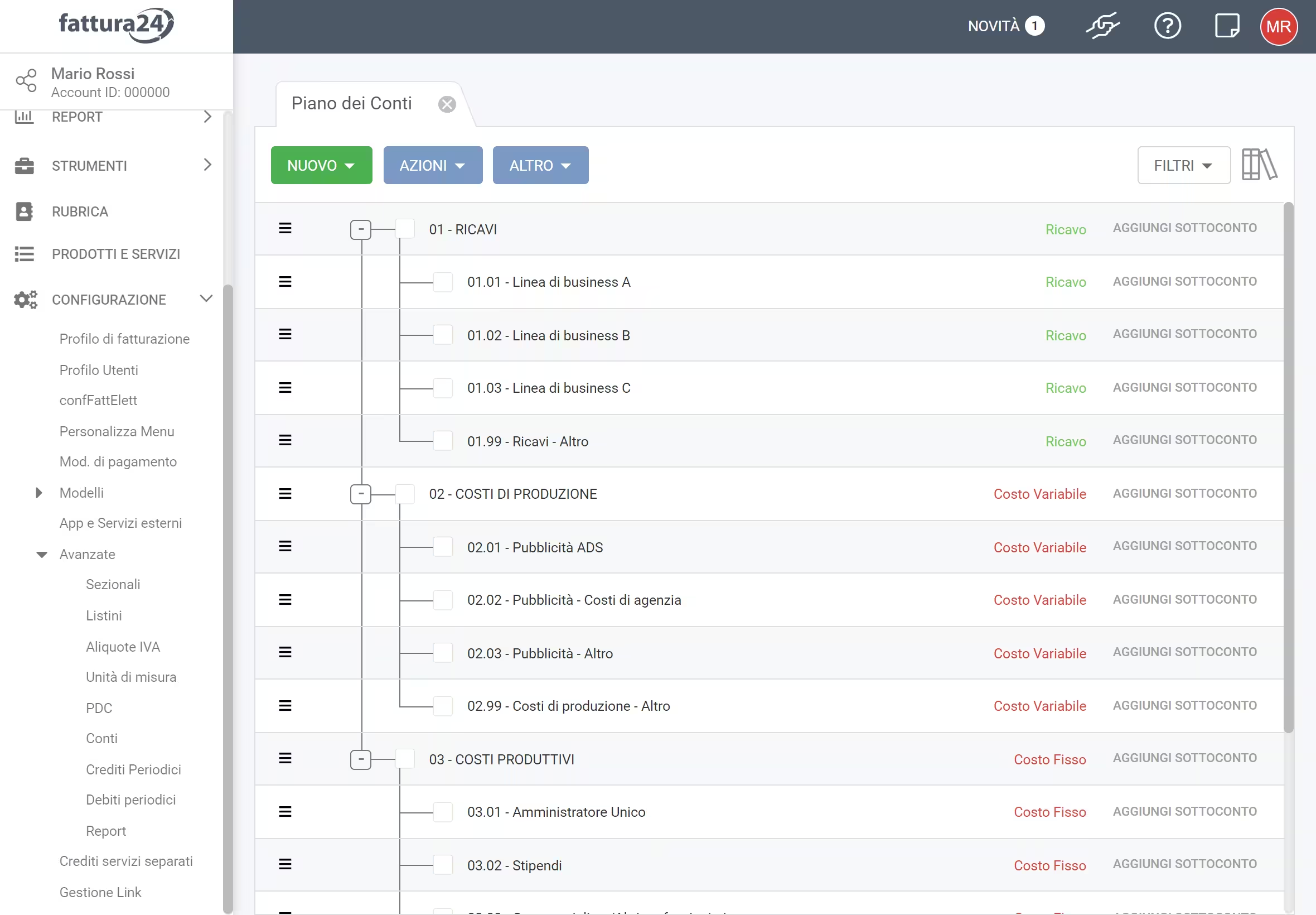
Clicca su ALTRO e, successivamente, su Importa da PDC Sistemi - Profis.
Per un approfondimento sul PdC, fai riferimento alla sezione del manuale specifica per il piano dei conti.